前回の投稿で、『
Macのソフトをフルスクリーンで表示する方法』
をお知らせしました。
このフルスクリーンモード、とっても便利なんだけど
このモードにすると、操作してるソフトから他のソフトへ切り替えたいときに
切り替えに手間がかかったり、分かりづらかったりするんです。
例えばMailを使っていて、今度はSafariに切り替えたいときなどに
知っていると便利な、ソフトの切り替え方法
をお知らせしますね♪
1. 画面左上のアップルマークから、「システム環境」を
クリックします。
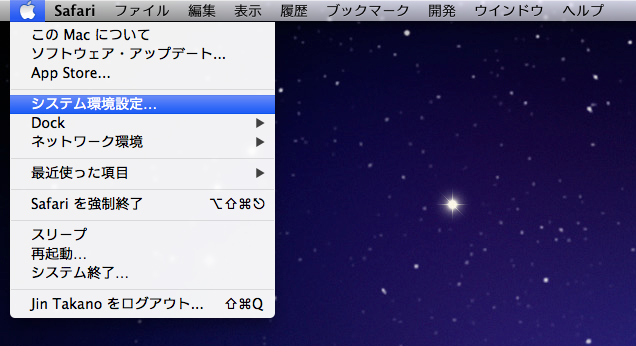
2. 次にシステム環境から「トラックパッド」を
クリックします。
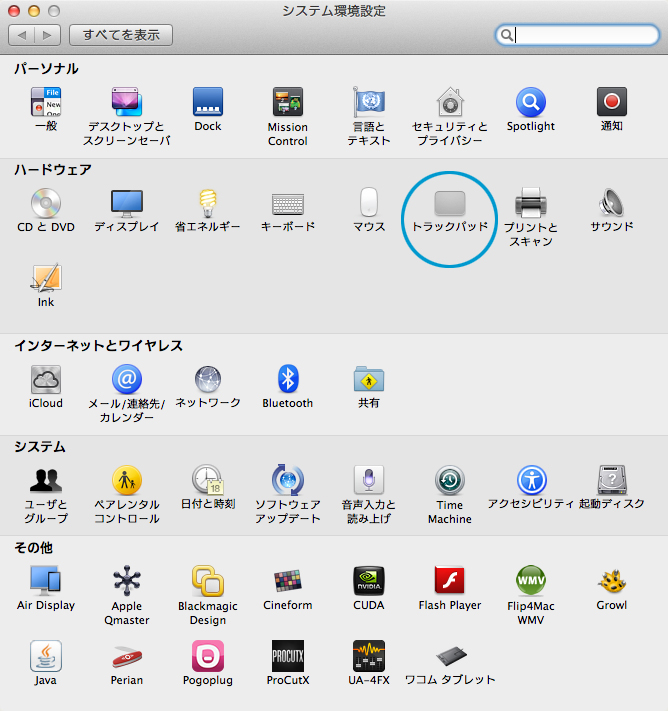
3. トラックパッドの設定画面が開いたら「その他のジェスチャ」タブをクリックして、
その中にある「フルスクリーンアプリケーション間をスワイプ」にチェックを入れます。
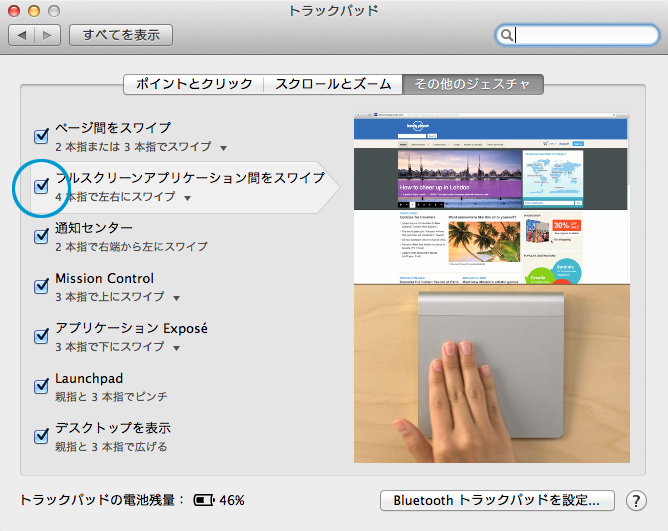
4. 最後に、「4本指で左右にスワイプ」を選択して、
準備完了です☆
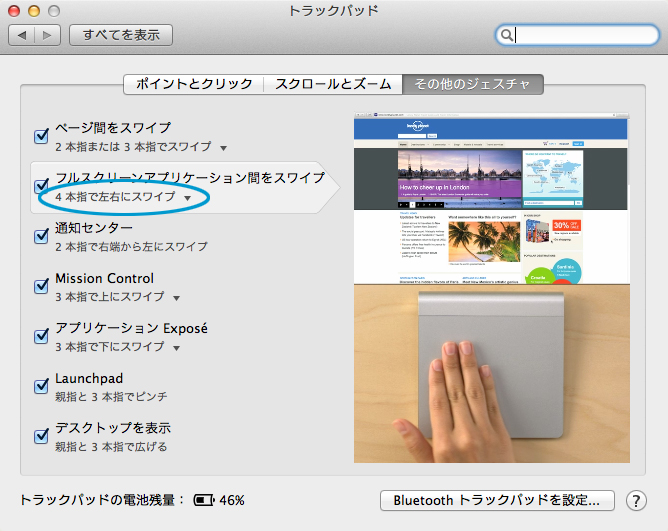
さて、準備ができたら実際の切り替え方法はどうやるかというと、
フルスクリーンにしたソフトが、2つ以上立ち上がっている状態で
トラックパッドの上でAppleが用意してくれた動画と同じように、4本指で左右にスワイプしてみてください☆
ち ゃんとソフトが切り替わりましたか?
これ、実際にやってみるとすごく心地良くないですか?(笑
これでもっと便利にフルスクリーンモードを使えるんじゃないかと思います。
それではシンプル操作で、快適なMacライフを♪(笑
フルスクリーンモードのやり方はこちら☆
トラックパッドの詳細は公式サイトで♪

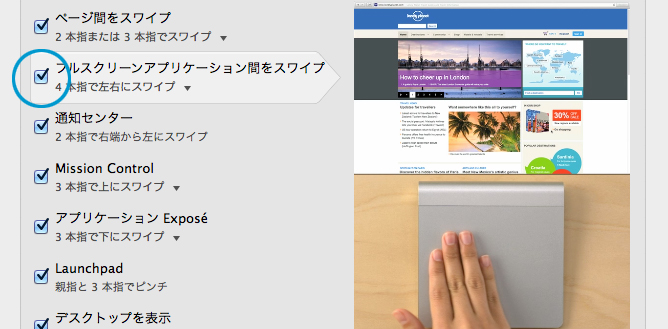
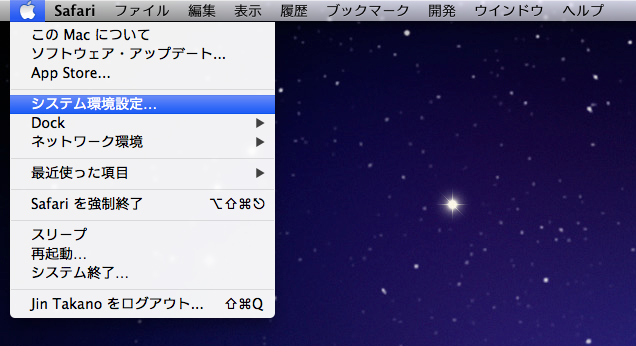
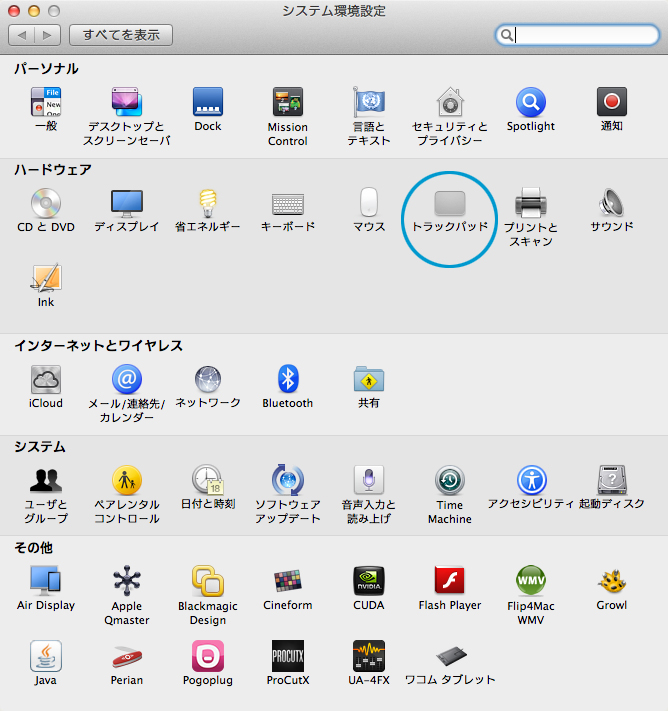
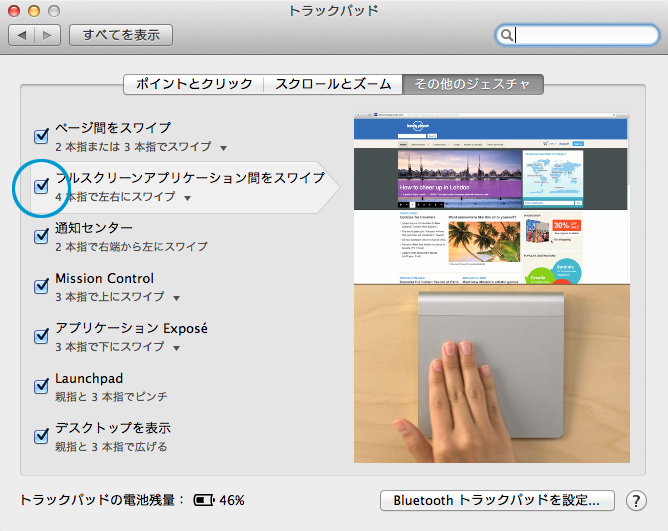
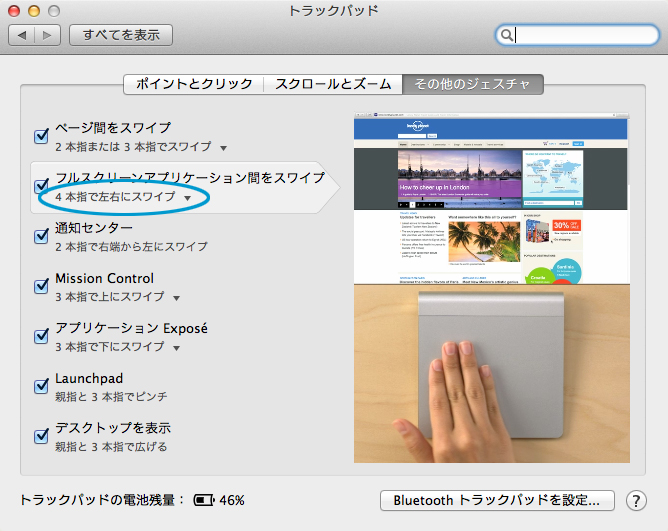




 最近のツイート
最近のツイート








